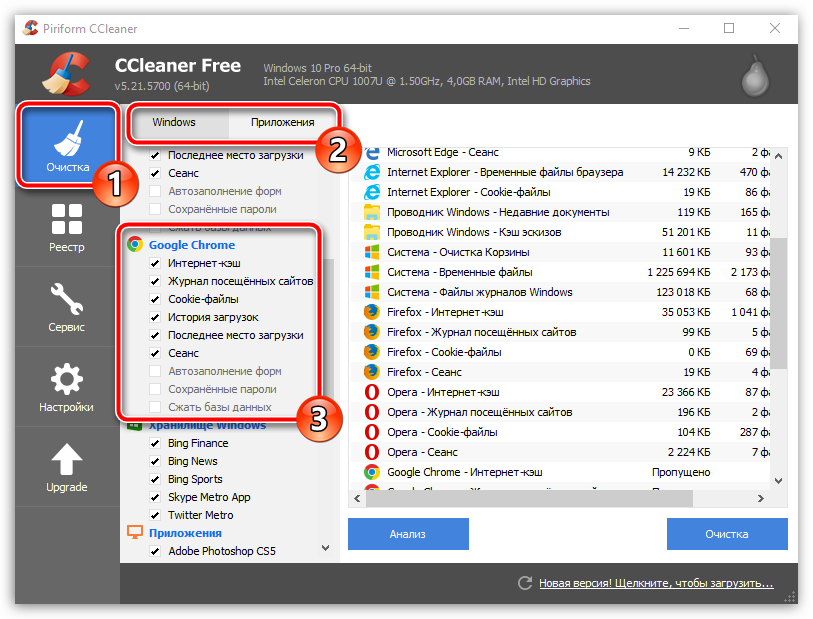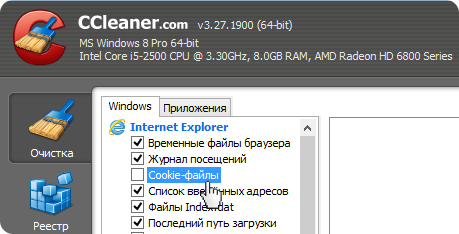Как в CCleaner не удалять пароли
CCleaner полезное приложение, которое используют большинство пользователей ПК. Эта программа помогает пользователям очистить не нужные файлы и мусор с рабочего компьютера. Практичность этого приложения в том, что программа само находит лишние сведенья и файлы и убирает это с гаджета. Таким образом, компьютер меньше глючит и работа на нем намного быстрее. Одним словом происходит оптимизация. В прочем, иногда приложение удаляет то, что действительно нужно и в будущем пригодится.
| Почему необходимо сохранять пароли ↓ | Как настроить сохранения паролей ↓ | |
Необходимость сохранения паролей
В каждом браузере сейчас существует полезная и часто необходимая функция — сохранение паролей. Практичность этой функции заключается в том, чтобы не вводить каждый раз пароли от разных социальных сетей и сайтов. Однако иногда после очистки компьютера приложением CСleaner пользователям приходится заново вводить пароли, а иногда и восстанавливать пароли, из-за того, что забыли собственные сведенья. Поэтому необходимо правильно настроить приложение Ccleaner, чтобы функция сохранения паролей в браузере не теряла актуальность и продолжала облегчать жизнь пользователям. Поскольку, если при каждой очистке CСleaner будет удалять личные пароли, вскоре произойдет удаление полезного приложения для компьютера. Не тратьте, время в пустую, лучше заранее правильно настроить приложение.
Настройка сохранения паролей
Как писалось раннее, чтобы не тратить время на заполнения, каждый раз после очистки, конфиденциальных паролей, стоит один раз сесть и настроить приложение по очистке. Приступим к инструкции, как это быстро сделать. Для начала открываем программу Ccleaner. Потом открываем раздел «Очистка», как это указано ниже. Там, увидите два окна: «Windows» и «Приложения». При использовании таких браузеров, как Google Chrome, Opera Mini или Mozilla, откройте вкладку «Приложения». Если используйте Internet Explorer, оставайтесь в окошке «Windows».
После того, как определились, какое окно открывать, найдите чекбокс «cookie файлы», и уберите галочку с этого пункта. Также стоит убрать галочку с «Журнал посещенных сайтов», так как будет удалена «история» просмотров, которая нужна.
Теперь, после таких не сложных манипуляций, оставайтесь абсолютно спокойным. После очистки в приложении Ccleaner, браузер будет сохранять пароли, и не придется запоминать и вводить заново конфиденциальную информацию.
Заключение
Настройка такого приложения, как Ccleaner важна. На это стоит потратить время и силы, чтобы в результате компьютер работал быстро, без мусора, и при этом было удобно и комфортно. Таким образом, либо один раз настраиваете и в дальнейшем экономите собственное время, либо оставляете все как есть и каждый раз будете испытывать дискомфорт в попытках восстановить внутренние пароли.